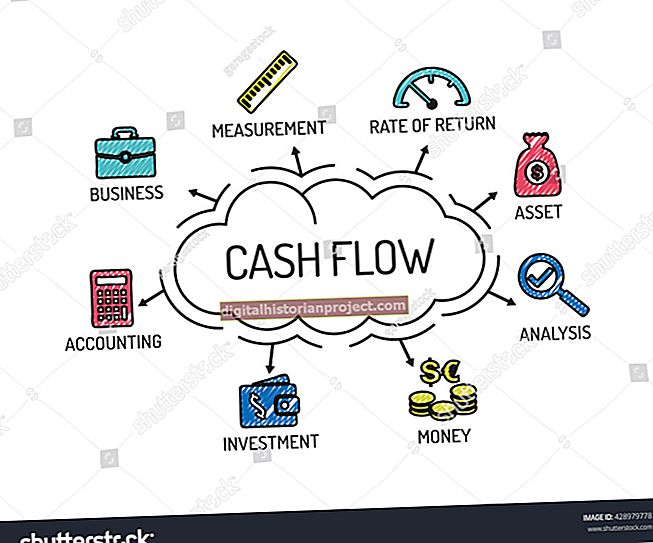পুরাতন সম্পাদকরা ভারীভাবে লাল কালিতে একটি দস্তাবেজ চিহ্নিত করার সময় তাদের "লাল রক্ত দিয়ে" বলতে পছন্দ করতেন তবে কম্পিউটার স্ক্রিনে এটি কেবল একই নয়। মাইক্রোসফ্ট ওয়ার্ডের সাহায্যে আপনি এখনও আপনার নিচের লাইনে অনেক কম কাগজ এবং কালি ব্যয় করে আপনার কর্মচারী এবং সহকর্মীদের কাজ সম্পর্কে মন্তব্য করতে পারবেন। শব্দের সন্নিবেশ মন্তব্য বৈশিষ্ট্যটি আপনাকে নোটগুলি যোগ করতে দেয়, পরিবর্তনের অনুরোধ করতে পারে বা কোনও শব্দ ডকুমেন্টে প্রশ্ন তথ্যের জন্য আপনার নোটগুলি সম্পূর্ণ লেখার সাথে সামঞ্জস্য রাখে। বৈশিষ্ট্যটি এমনকি তাদের অবতারদের দ্বারা মন্তব্যগুলিকে লিঙ্ক করে, আসল দস্তাবেজ পাঠ্যটি এখনও সর্বদা পাঠযোগ্য।
1
মাইক্রোসফ্ট ওয়ার্ড চালু করুন এবং মন্তব্যগুলি ইনপুট করতে ডকুমেন্টটি খুলুন।
2
মন্তব্য করতে প্রথম এলাকায় স্ক্রোল করুন। মন্তব্য করার জন্য সমস্ত পাঠকে হাইলাইট করুন বা একটি নির্দিষ্ট শব্দের উপর কার্সারটি রেখে যান।
3
"পর্যালোচনা" ট্যাবটি ক্লিক করুন এবং তারপরে পটিটির "নতুন মন্তব্য" বোতামটি ক্লিক করুন। পর্যালোচনা ফলকটি খোলে এবং শব্দ বা নির্বাচিত পাঠ্যটি হালকা রঙে হাইলাইট হয়, যা ডিফল্টরূপে লাল হতে পারে।
4
মন্তব্যটি টাইপ করুন, যেমন "এখানে উদ্ধৃতি সন্নিবেশ করুন" বা "ব্যবসায়ের নামের বানান যাচাই করুন"।
5
পাঠ্যের পরবর্তী বিভাগে স্ক্রোল করুন এবং "নতুন মন্তব্য" বোতামটি ক্লিক করুন। নোট করুন যে শব্দটি আপনার আদ্যক্ষরগুলির সাথে ক্রমে আপনার মন্তব্যগুলিকে সংখ্যা করবে। আপনি যদি প্রথম এবং দ্বিতীয়টির মধ্যে একটি নতুন মন্তব্য সন্নিবেশ করেন তবে শব্দ সেগুলি স্বয়ংক্রিয়ভাবে পুনঃক্রম করবে। পাঠ্যের এই অংশের সাথে যুক্ত মন্তব্যটি টাইপ করুন।
6
নিজেকে স্ক্রিনে আরও জায়গা দেওয়ার জন্য পর্যালোচনা ফলকটি বন্ধ করুন। আপনি "নতুন মন্তব্য" ক্লিক করলে প্রতিবার এটি পুনরায় খোলা হবে। আপনি commentোকানো মন্তব্য বৈশিষ্ট্যটি ব্যবহার করার সাথে সাথে পর্যালোচনা ফলকটি খোলা রাখতে পারেন।